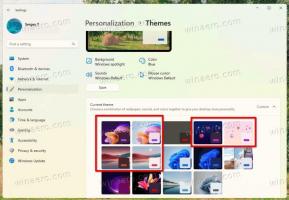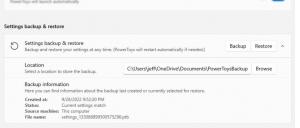Jak utworzyć skrót do otwierania aplikacji na ekranie blokady w systemie Windows 8.1?
Ekran blokady, który został wprowadzony w systemie Windows 8, istnieje również w systemie Windows 8.1. Niektóre z jego opcji można dostosować za pomocą aplikacji Ustawienia komputera, a niektóre z nich są głęboko ukryte (na szczęście mamy Dostosowywanie ekranu blokady je kontrolować). Jedną z funkcji ekranu blokady są aplikacje na ekranie blokady. Umożliwia umieszczenie niektórych aplikacji bezpośrednio na ekranie blokady, aby zobaczyć ich powiadomienia, nawet jeśli tablet lub komputer jest zablokowany (na przykład aplikacja Poczta). Jest to bardzo przydatna opcja, zwłaszcza na tablecie, który jest urządzeniem przenośnym. Możesz zaoszczędzić czas i nie przegapić ważnych rzeczy.
Chciałbym podzielić się z wami, jak utworzyć skrót, aby jednym kliknięciem otworzyć ustawienia aplikacji na ekranie blokady. Może to również zaoszczędzić czas, jeśli bardzo często je dostosowujesz.
- Kliknij prawym przyciskiem myszy na pulpicie i wybierz Nowy -> Skrót z jego menu kontekstowego:

- Wpisz lub skopiuj i wklej następujące polecenie jako cel skrótu:
%localappdata%\Packages\windows.immersivecontrolpanel_cw5n1h2txyewy\LocalState\Indexed\Settings\en-US\AAA_SettingsGroupLockScreenApps.settingcontent-ms
Uwaga: „en-us” oznacza tutaj język angielski. Zmień go odpowiednio na ru-RU, de-DE i tak dalej, jeśli twój język Windows jest inny.

- Nadaj skrótowi dowolną wybraną nazwę i ustaw żądaną ikonę dla właśnie utworzonego skrótu:

- Teraz możesz wypróbować ten skrót w akcji i przypiąć go do paska zadań lub do samego ekranu startowego (lub w menu Start, jeśli korzystasz z menu Start innej firmy, takiego jak Klasyczna powłoka). Zauważ, że Windows 8.1 nie pozwala na przypięcie tego skrótu do niczego, ale istnieje obejście tego problemu.
Aby przypiąć ten skrót do paska zadań, użyj doskonałego darmowego narzędzia o nazwie Przypnij do 8.
Aby przypiąć ten skrót do ekranu startowego, musisz odblokować pozycję menu „Przypnij do ekranu startowego” dla wszystkich plików w systemie Windows 8.1.
Otóż to! Teraz za każdym razem, gdy potrzebujesz szybkiego dostępu do tej opcji, możesz po prostu kliknąć utworzony właśnie skrót!
Reklama